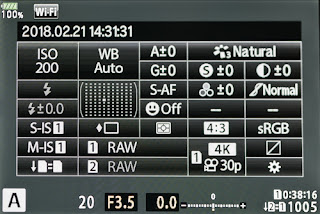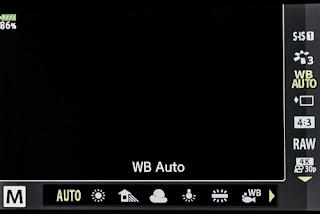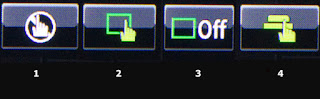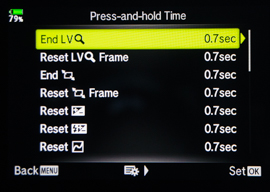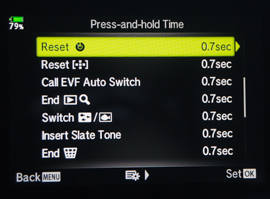– Shooting Menu 1
– Shooting Menu 2
– Video Menu
– Playback Menu
– Custom Menu
– Set up Menu
ผมอยากจะหยิบเรื่องนี้ขึ้นมาพูดก่อนเป็นลำดับแรก คือ เรื่องแผงควบคุมพิเศษ (Super Control Panel) ซึ่งต่อจากนี้ไปจะเรียกสั้นๆ ว่า SCP จริงๆ แล้ว มันเหมือนกับเมนูลัดที่จะเข้าสู่การปรับตั้งค่ากล้องของเรา หรืออาจพูดได้ว่า SCP มันคือ Super Menu เป็นเมนูลัดที่เราจะเข้าไปปรับเปลี่ยนตั้งค่าต่างๆ โดยไม่ต้องไปกดปุ่มเมนู อันนี้สำคัญ เพราะบางครั้งหรือบ่อยครั้ง จำไม่ได้ว่าจะปรับเปลี่ยนตรงนั้นตรงนี้ จะต้องไปที่เมนูใด แต่เราเข้าไปปรับค่าต่างๆ ผ่าน SCP ทำได้เร็วกว่าผ่านเมนู แต่ทั้งนี้ ไม่ได้หมายความว่า SCP มีทุกอย่างที่ปุ่มเมนูมี ไม่ใช่นะครับ มันมีเพียงการตั้งค่าหลักๆ ที่เราใช้กันบ่อยๆ จริงๆ ก็มีเยอะด้วย เช่น การปรับค่า ISO/White Balance /Flash/Image Stabilisation/Focus Area/ Picture Mode/Drive Mode เป็นต้น
จริงๆ แล้ว หากดูในคู่มือการใช้งานของโอลิมปัส จะเห็นว่า SCP มี 2 แบบ คือ Live SCP ซึ่งเรียกใช้งานโดยการกดปุ่ม OK และ SCP ซึ่งเรียกใช้งานโดยการกดปุ่ม Live View ที่อยู่ด้านซ้ายของกล้องข้างๆ EVF (Electronic View Finder) หรือช่องมองภาพอิเล็กทรอนิกส์ ซึ่งหน้าตามันก็เหมือนๆ กัน แบบฝาแฝด มีความแตกต่างกันเพียงเล็กน้อย ดังรูป
ตอนได้กล้องมาใหม่ๆ ผมสังเกตเห็นขนาดไฟล์ที่ใหญ่และดีสุดที่กล้องกำหนดให้ คือ LF ซึ่งหมายถึง Large size & fine JPG quality แต่ผมเห็นในเว็บหลายเว็บมีการพูดถึงการตั้งค่าไฟล์ JPG ที่ดีที่สุด คือ LSF ซึ่งหมายถึง Large size & super fine JPG quality จึงค่อนข้างงงๆ ว่า ทำไมกล้องเรามันมีแค่ LF หรือกล้องมันรวนแล้ว แต่ความจริงแล้ว เราต้องไปปรับการตั้งค่าไฟล์ JPG ให้เป็น LSF เอง โดยไปที่ Custom Menu –>G –> (Quality) Set –> LSF ใน Set ที่ 1 –> OK
วิธีการตั้งค่าการใช้งานจากการ์ด 2 ช่อง นั้น เรียกใช้งานผ่าน SCP สะดวกที่สุดแล้ว หรือถ้าจะผ่านเมนูก็ไปที่ Custom Menu –> H1 –> Card Slot Settings –> Save Settings –> Dual Same –> OK
การตั้งค่าในโหมด C1 C2 และ C3
ปุ่มหมุนปรับโหมดด้านบนตัวกล้อง จะมีปุ่ม C1 C2 และ C3 ให้หมุนเลือก ทำให้เราสามารถปรับแต่งลักษณะการใช้งานของแต่ละกลุ่มได้ โดยการปรับแต่งโหมดการใช้งานให้ตรงกับความต้องการของเราได้ ซึ่งเรียกว่า Custom Mode เช่น ปรับแต่งค่าต่างๆ สำหรับใช้ถ่าย Landscape ถ่าย Portrait ถ่าย Action ถ่าย Macro ถ่ายนก ถ่ายสัตว์ป่า ถ่าย Street อะไรเหล่านี้เป็นต้น ก็แล้วแต่เราต้องการวิธีการกำหนดปุ่มหมุนปรับโหมด C1 C2 C3
3. เลือกปรับตั้งค่าเอาตามใจชอบในแต่ละรายการที่ปรากฏใน Super Control
4. ค่าที่ตั้งตามข้อ 3 ยังไม่ได้บันทึกไว้ เพื่อบันทึกการตั้งค่า ให้ไปที่ Shooting Menu 1 —> Reset/Custom Modes —> Assign to Custom Mode —> Custom Mode C1—>Set —>OK
ข้อสำคัญต้องคลิก OK เพื่อบันทึกการตั้งค่า ส่วนการกำหนดปรับแต่งในโหมด C2 และ C3 ก็ทำเหมือนขั้นตอนในข้อ 1-4 เพียงแต่ ตรง Custom Mode C1 ให้เปลี่ยนเป็น Custom Mode C2 และ C3 ตามลำดับส่วนตัวผม ก็ทำง่ายๆ ครับ C1 ปรับ AF Mode ให้เป็น C-AF+TR ไว้ใช้ถ่ายอะไรที่เคลื่อนไหว แล้วเรา tracking ตามได้ทันที ส่วน C2 ปรับ AF Mode ให้เป็น MF และ C3 ก็ปรับ AF Mode เป็น S-AF ไม่ใช้ Back Button Focus (ดูหัวข้อนี้ด้านล่าง) เพื่อให้สามารถใช้สายลั่นชัตเตอร์ยี่ห้อ SMDV ที่ผมมีอยู่ได้
โดยที่ผมชอบใช้ Back Button Auto Focus จึงปรับตั้งค่าปุ่ม AEL/AFL หรือ Auto Exposure Locked/Auto Focus Locked (ดังภาพด่านล่าง) ซึ่งเป็นปุ่มเพื่อล็อคระดับแสงและเพื่อล็อคโฟกัส ให้มันทำหน้าที่เพียงอย่างเดียว คือ Auto Focus Locked แล้วยกเลิกการล็อคโฟกัสที่ปุ่มชัตเตอร์เมื่อกดลงครึ่งหนึ่งเสีย ปุ่มชัตเตอร์ก็จะทำหน้าที่เพียง 2 อย่าง คือ เมื่อกดปุ่มชัตเตอร์ลงครึ่งหนึ่ง จะเป็นการล็อคแสง (exposure) และกดปุ่มชัตเตอร์ลงให้สุดเพื่อลั่นชัตเตอร์ถ่ายภาพ
Back Button Focus มันดีอย่างไรหรือ มันดีสิครับ ลองใช้แล้วอาจติดใจ ข้อดี ใช้นิ้วหัวแม่มือกดทีเดียวเพื่อล็อคโฟกัส จะ recompose ภาพที่จะถ่ายใหม่ ก็ไม่ต้องกดชัตเตอร์ครึ่งหนึ่งค้างไว้ให้เมื่อยนิ้วชี้ หรือหากเราต้องการถ่ายภาพต่อเนื่องภาพที่ subject มีการเคลื่อนไหวตลอดเวลา ใช้โหมด C-AF เราก็กดปุ่มล็อคโฟกัสค้างไว้ แล้วกดชัตเตอร์ถ่ายภาพไปตลอดระยะเวลาที่ subject เคลื่อนไหว ถ้า subject หยุดเคลื่อนไหว เราก็ละนิ้วหัวแม่โป้งจากปุ่ม AEL/AFL แล้วก็ถ่าย subject ได้ต่อไปโดยไม่ต้องโฟกัสอีกครั้ง เพราะโฟกัสถูกล็อคไว้แล้ว พูดอีกนัยหนึ่ง คือ การจับปุ่มโฟกัสกับปุ่มชัตเตอร์แยกออกจากกันเสีย
วิธีตั้งค่าสำหรับโหมดโฟกัสทั้ง 3 โหมด คือ S-AF/C-AF/MF
Custom Menu —>A1 —> AEL/AFL—> S-AF—>mode 3
Custom Menu —>A1 —> AEL/AFL—> C-AF—>mode 3
Custom Menu —>A1 —> AEL/AFL—> MF—>mode 3
การใช้งานปุ่ม Fn
สำหรับปุ่ม Fn2 อาจกำหนดให้เป็น Multi Fuction วิธีตั้งค่า Custom Menu – -> B- – > Button Function – -> Fn2 – -> Multi Function ซึ่งผมก็เลือกตั้งค่าแบบนี้
ตัวช่วยในการใช้งาน Manual Focus
ใช้จอ Touch screen ให้เป็นประโยชน์
– ใช้กดเลือกการตั้งค่าต่างๆผ่าน SCP ซึ่งเราสามารถตั้งค่าฟังก์ชั่นต่างๆ ในการถ่ายภาพผ่านหน้าจอที่ Super Control Panel โดยเลือกกดจิ้มไปที่หน้าจอ แล้วกดติดๆ กัน 2 ครั้งแบบ double tap เพื่อเลือกตั้งค่าได้เลย แต่ที่ง่ายกว่า คือ ไปแตะที่ค่าตั้งกล้องใน SCP ให้ค่านั้นปรากฏเป็น highlight สีเหลือง แล้วหมุนปุ่ม Dial ด้านหน้าปรับค่าได้ทันที สะดวกมากครับ ลองดูได้
– Playback เมื่อถ่ายภาพแล้ว เรากดปุ่ม Playback เพื่อดูภาพ เราสามารถใช้นิ้วแตะไปที่จอ 2 ครั้งติดๆ กัน (double tap) ภาพที่เราถ่ายจะถูกขยายขึ้น หากต้องการให้ภาพขยายมากกว่านั้น ก็ใช้นิ้วเลื่อนที่ขอบภาพด้านขวาที่มีตัวเลื่อนอยู่ โดยเลื่อนขึ้นด้านบนเพื่อขยายภาพให้ใหญ่ขึ้นได้ ถ้าต้องการให้ภาพกลับไปเต็มจอตามเดิม ก็ double tap อีกครั้งหนึ่ง หากจะดูรูปต่อไป ก็ใช้นิ้วแตะจอแล้วเลื่อนไปทางซ้าย/ขวา ได้แบบเดียวกับหน้าจอโทรศัพท์มือถือ
2. แตะเพื่อโฟกัส
3. แตะเพื่อปิดการทำหน้าที่ของ icon สถานะที่ 2
4. แตะเพื่อโฟกัสพร้อมกับการถ่ายภาพผ่าน Touch Screen
การแตะเพื่อโฟกัส icon สถานะที่ 2 มีการทำงานถึง 3 แบบ ซ้อนกันอยู่ คือ แบบแรก แตะเพื่อโฟกัสแล้วกดปุ่มชัตเตอร์ถ่ายภาพได้ทันที แบบที่สอง แตะเพื่อโฟกัสแล้วสามารถใช้นิ้วลากไปยังจุดอื่น แล้วแตะซ้ำอีกครั้งเพื่อโฟกัส หรือไม่ต้องการลาก ก็จิ้มไปยังจุดโฟกัสใหม่ได้ และกดปุ่มชัตเตอร์ถ่ายภาพ และแบบที่สาม แตะภาพแล้วขยายภาพจุดที่โฟกัส การขยายภาพต้องแตะที่ icon แว่นขยายตรงมุมล่างด้านขวาขอจอภาพ ถ้าจะเข้าไปสู่ icon สถานะที่ 4 ต้องแตะ icon สถานะที่ 3 ก่อน เพื่อปิดการทำหน้าที่ของ icon สถานะที่ 2 แต่ถ้าประสงค์จะใช้ icon สถานะที่ 4 ทันทีโดย bypass icon สถานะที่ 2-3 ก็เพียงแค่แตะจิ้ม icon ไปเรื่อยจนกระทั่ง icon สถานะที่ 4 แสดงขึ้นมา เราก็แตะเพื่อโฟกัสพร้อมกับถ่ายภาพผ่านหน้าจอได้ทันทีในจังหวะเดียวกัน
– ส่วนการถ่ายวีดีโอนั้น icon สถานะที่ 4 จะไม่แสดง เราใช้ icon สถานะที่ 2 เพื่อกำหนดจุดที่เราต้องการโฟกัสในจอได้ทันที
– นอกจากนี้ ใช้เป็นเสมือน mouse เลื่อนหาจุดโฟกัสก็ได้ คือ ในกรณีที่เราจะถ่ายภาพโดยเล็งสายตาผ่าน EVF ในขณะเดียวกันก็ใช้นิ้วหัวแม่ขวาเลื่อนหาจุดโฟกัสบนจอ LCD ก็นับว่าสะดวกดี (ระวังนิ้วโป้งจิ้มตา) โดยให้ icon อยู่ในสถานะที่ 2 และต้องไปตั้งค่าที่ Custom Menu –> A2 –> AF Targeting Pad –> On –> OK ถ้ามันไม่ทำงาน ให้เช็คดูว่าเราเผลอไปปิดฟังก์ชั่น Touch Screen หรือเปล่า ไปดูที่ Custom Menu –> J1 –> Touch Screen Settings –> On –>OK
กดปุ่ม OK ค้างไว้เพื่อกลับสู่สถานะเดิม
อันนี้ผมชอบมาก คือ การกดปุ่ม OK ค้างไว้เพื่อกลับสู่สถานะเดิม เขียนให้เข้าใจค่อนข้างยากนิดหนึ่ง ลองไปดูตรงนี้ก่อน การตั้งค่าเพื่อกดปุ่ม OK ค้างไว้นานแค่ไหนเพื่อจะกลับสู่สถานะเดิม ไปที่ Custom Menu –> J1 –> Press-and-hold Time –> การคืนค่าต่างๆ –> เลือกระยะเวลา –> OK
ลองดูค่าต่างๆ ที่สามารถคืนกลับสู่สถานะเดิมได้ เช่น การขยายภาพใน Live View กดปุ่ม OK ค้างไว้ตามเวลาที่เลือกไว้ เช่น 0.7 วินาที ภาพก็จะคืนสู่สถานะเดิม ชดเชยแสงไป +/- เท่าไหร่ กดปุ่ม OK ค้างไว้ ค่าการชดเชยแสงจะกลับสู่สถานะเดิม คือ ที่ 0.0
ภาพข้างล่างนี้ คือ ค่าต่างๆ ของกล้องที่เราสามารถใช้การกดปุ่ม OK ค้างไว้ เพื่อให้ค่ากลับสู่สถานะเดิมได้
สายลั่น Shutter
การใช้สายลั่น Shuttter ผมไม่ได้ใช้ของโอลิมปัสมี แต่พอดีผมมีสายลั่น Shutter ของ SMDV ซึ่งเป็นผลิตภัณฑ์ของเกาหลีอยู่ คือ รุ่น RF-905 สำหรับกล้อง Canon ซึ่งประกอบด้วยตัว Receiver ( RFN4 RX) ซึ่งนอกเหนือจากเป็นตัวรับสัญญาแบบ wireless จากตัว Transmitter (RFN4 TX) แล้ว ยังสามารถใช้เป็นสายลั่นธรรมดาได้ด้วย SMDV RF-905 สำหรับกล้อง Canon ที่บังเอิญนำมาใช้กับ E-M1 Mark II ได้ ก็เพราะมันมี port ที่เสียบสายลั่นชัตเตอร์แบบเดียวกัน ในขณะที่รุ่น RF-902 ซึ่งเป็นสายลั่นชัตเตอร์สำหรับกล้องโอลิมปัสโดยตรงนั้น กลับไม่สามารถนำมาใช้กับ E-M1 Mark II ได้
สรุปว่า มันทำงานได้ปกติ ไม่ว่าทำงานแบบสายลั่นธรรมดา (wired) โดยกดปุ่มลั่นชัตเตอร์ที่ตัว Receiver หรือทำงานแบบไร้สาย (wireless) โดยกดปุ่มลั่นชัตเตอร์จากตัว Transmitter สามารถกดปุ่มค้างไว้ครึ่งหนึ่งเพื่อให้กล้องโฟกัส แล้วกดปุ่มให้สุดเพื่อถ่ายภาพ
ข้อจำกัดมีนิดหนึ่งครับ ถ้าเราตั้งกล้องให้ใช้ Back Button Focus สายลั่นชัตเตอร์รุ่นนี้จะไม่สามารถโฟกัสเองได้ ซึ่งเวลาผมจะใช้สายลั่นชัตเตอร์รุ่นนี้ ผมก็ต้องไปปรับกล้องให้ใช้ปุ่มชัตเตอร์ล็อคโฟกัสตามปกติไป โดยเพียงแค่หมุนโหมด Dial ไปที่ C3 ซึ่งผมได้ตั้งค่าในกล้องของผมไว้แล้วสำหรับใช้กับสายลั่นชัตเตอร์
ถ้าใครไม่มีสายลั่นชัตเตอร์ก็ไม่ต้องเสียใจหรอกครับ เพราะสามารถใช้แอพ Olympus Image Share จากมือถือ โดยใช้ฟีเจอร์ Remote Control ของแอพตัวนี้ได้ เรียกว่าไม่ต้องเสียเงินก็ใช้งาน Remote Control เพื่อลั่นชัตเตอร์ได้
L-Plate หรือ L-Bracket สำหรับ E-M1 Mark II ในท้องตลาดนั้น มีไม่กี่ยี่ห้อที่ทำออกมาขาย L-Plate ราคาถูกที่ไม่มียี่ห้อ โดยเฉพาะของจีน ผมค้นหาในเว็บก็ไม่มี ในไทยก็ไม่เห็นมีที่ไหนเขาขายกัน ที่มีขายก็ในต่างประเทศมี 3 ยี่ห้อ คือ Really Right Stuff ซึ่งเป็นที่รู้กันว่า สินค้าของยี่ห้อนี้แพงสุดๆ ขายในราคา $180 อีกยี่ห้อก็ คือ Kirk แพงรองลงมา ขายในราคา $110 และสุดท้ายคือ ProMaster ถูกสุดแล้ว ราคา $60 สินค้าตัวนี้เพิ่งวางขายในสหรัฐอมริกา เมื่อต้นเดือนกุมภาพันธ์ 2561 หลังจากที่ E-M1 Mark II เปิดตัวมาเป็นปีแล้ว (ความรู้สึกช้าจัง) ผมเองได้สั่งซื้อของยี่ห้อ ProMaser แล้ว และหลังจากได้ของมา ผมก็ได้เขียนรีวิวไว้แล้วที่บทความนี้ครับ
(updated: September 8, 2019)